Deze pc is een van de twee locaties waar Verkenner standaard naar kan openen . De andere locatie is Quick Access. Deze pc heeft drie soorten items; mappen, Apparaten en stations en Netwerklocaties. Mappen verschijnen bovenaan en een lijst met bibliotheekmappen zoals Downloads en Afbeeldingen en Desktop, Apparaten en schijven verschijnt vervolgens en bevat al uw interne en externe schijven, evenals telefoons en SD-kaarten. De laatste is Netwerklocaties en het toont media-apparaten, netwerkstations en netwerkmappen, indien beschikbaar.
Als u de mappen bovenaan niet leuk vindt en de voorkeur wilt geven aan apparaten en schijven die u vaker gebruikt, is er een tijdelijke oplossing.
Apparaat en stations in Deze pc
Deze pc toont u items die op een bepaalde manier zijn gegroepeerd en groeperen is een eenvoudige functie van de Verkenner. Net als bij elke andere map die u opent in Verkenner, kunt u kiezen hoe de items in Deze pc worden weergegeven en dat in uw voordeel gebruiken.
Open Deze pc en klik met de rechtermuisknop in een leeg gebied. Ga in het contextmenu naar Sorteren op en selecteer 'Aflopend'.
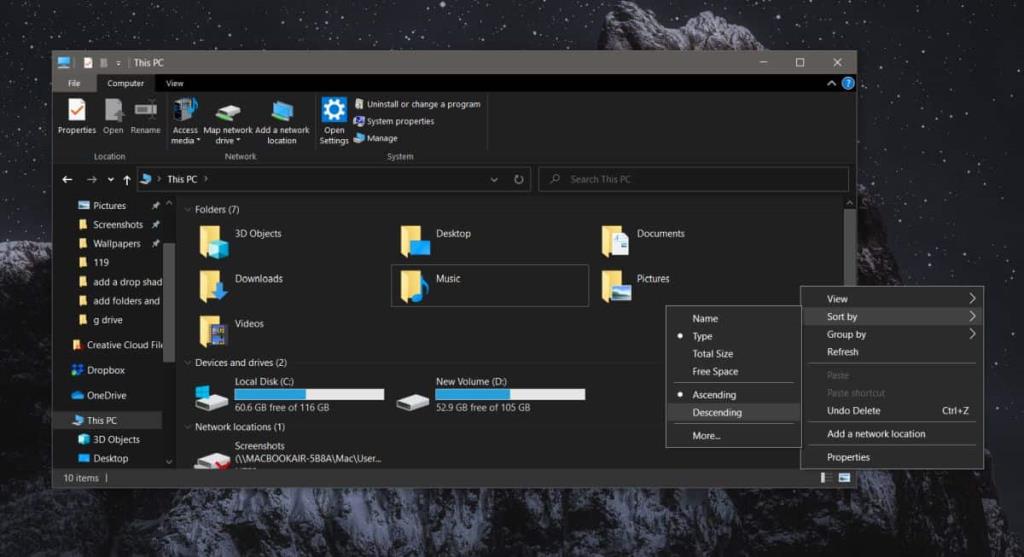
Zodra u dat doet, worden mappen naar beneden geduwd en apparaat en schijven naar boven. Netwerklocaties, die voorheen onderaan stonden, krijgen de bovenste plek.
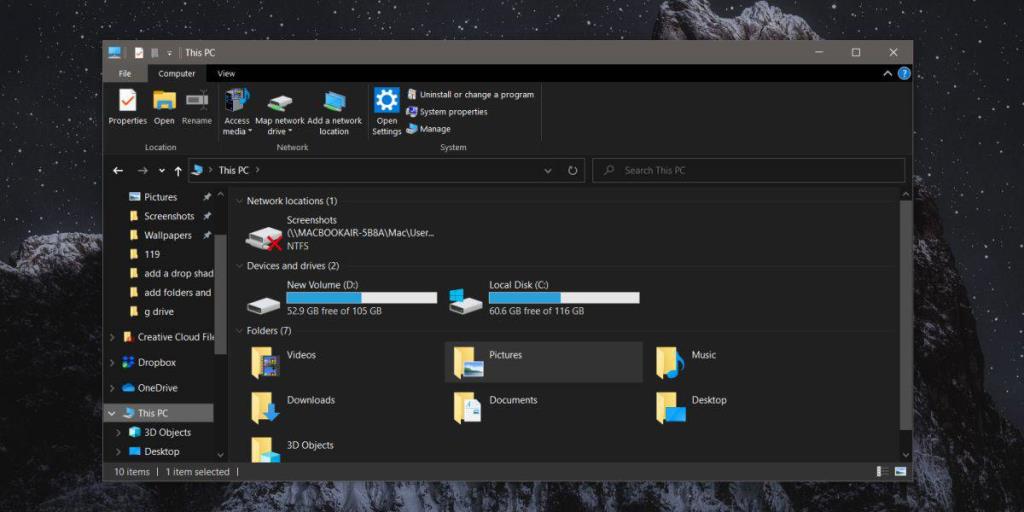
Hierna kunt u opnieuw door het alfabet gaan en u afvragen waarom Netwerklocaties bovenaan staan als mappen naar beneden zijn geduwd. Dit komt omdat de oplopende en aflopende volgorde niet voor alfabetische sortering is. Deze pc is standaard gesorteerd en gegroepeerd op 'Type' en het lijkt erop dat netwerklocaties hoger in de lijst met items staan dan apparaten en stations of mappen. Deze indeling is gedaan door Windows, dus er is geen manier om deze te wijzigen.
Als u items in alfabetische volgorde wilt sorteren, moet u de sorteer- en groeperingscriteria wijzigen in 'Naam'. Dit doen heeft een vrij groot neveneffect; de items zijn niet langer gegroepeerd in Apparaten en stations, en mappen, enz. Als deze opstelling niet voor u werkt, kunt u de andere sorteer- en groeperingsopties verkennen die Verkenner heeft . Het is mogelijk dat een van die opties u een lay-out geeft die beter bij u past. We moeten u waarschuwen om u aan de sorteer- en groeperingsopties van Bestandsverkenner te houden en geen registerhacks voor deze pc te proberen. Het kan langs de lijn voor problemen zorgen.

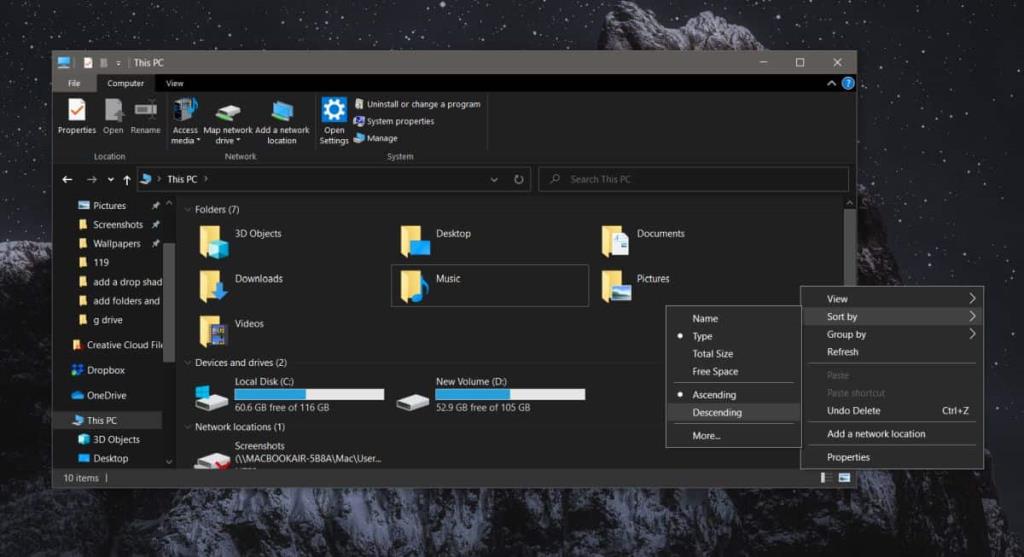
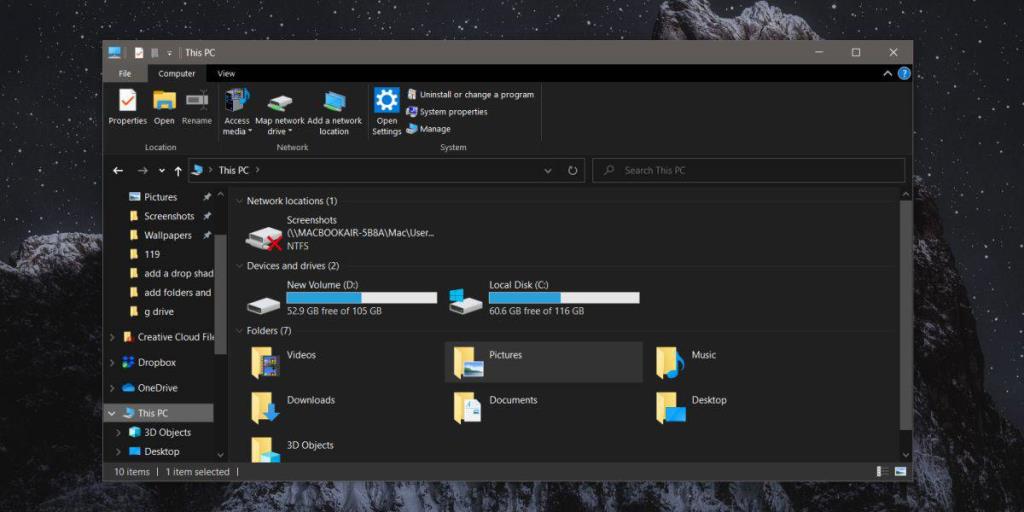

![Microfoon inschakelen op Windows 10 [OPGELOST] Microfoon inschakelen op Windows 10 [OPGELOST]](https://tips.webtech360.com/resources8/images2m/image-7192-1221163528138.jpg)






